win10如何将搜狗输入法设为默认输入法 设置Win10默认输入法为搜狗输入法的步骤
更新时间:2024-04-21 17:29:00作者:zsbaocheng
在使用Win10系统时,我们经常会使用到输入法来进行文字输入,如果你喜欢使用搜狗输入法,并希望将其设为默认输入法,那么只需要按照以下简单的步骤来操作即可。让我们一起来看看如何在Win10系统中将搜狗输入法设置为默认输入法吧!
win10默认输入法设置步骤:
1、点击右下角的输入法图标,选择语言首选项
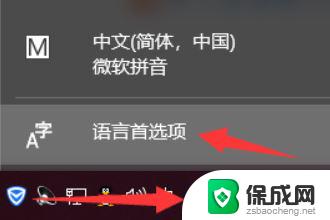
2、打开区域和语言设置界面
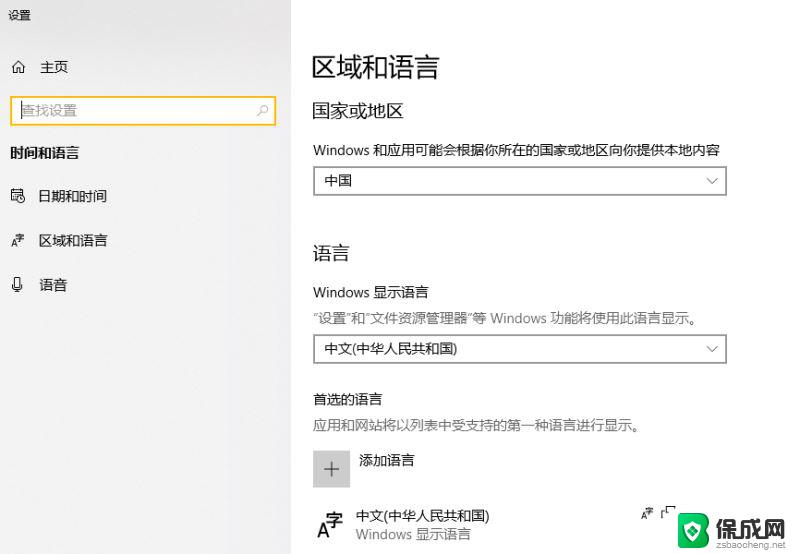
3、我们找到最右侧的【高级键盘设置】,点击它
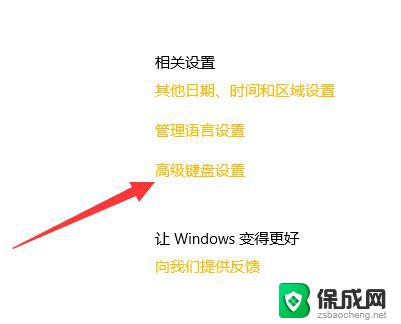
4、在高级键盘设置下,点击使用语言列表(推荐)的下拉菜单
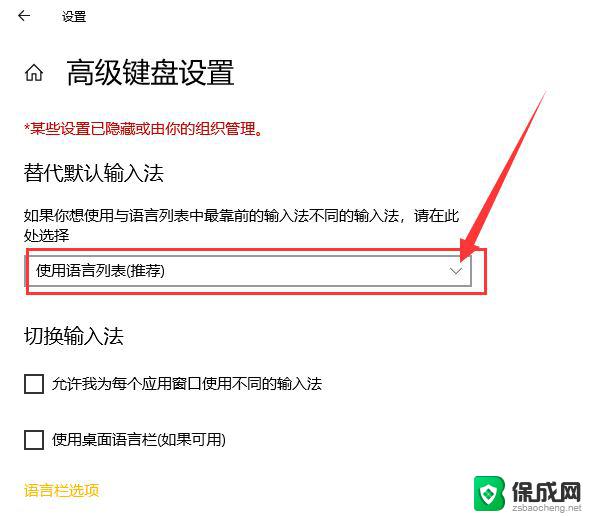
5、这时候就可以把自己喜欢的输入法设置成默认输入法啦
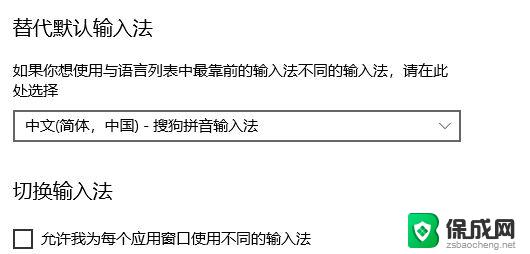
以上就是win10如何将搜狗输入法设为默认输入法的全部内容,如果你遇到这个问题,可以尝试以上方法解决,希望对大家有所帮助。
win10如何将搜狗输入法设为默认输入法 设置Win10默认输入法为搜狗输入法的步骤相关教程
-
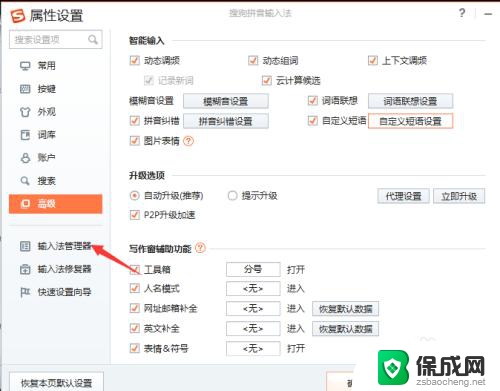 搜狗输入法日语怎么设置 搜狗日语输入法设置方法
搜狗输入法日语怎么设置 搜狗日语输入法设置方法2024-01-27
-
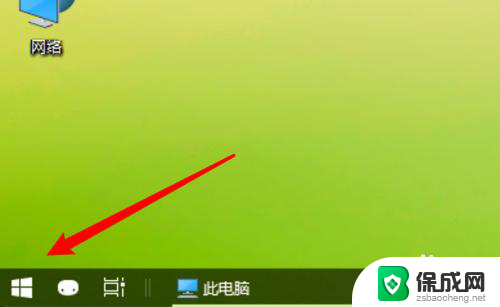 win10输入法怎么设置默认英文键盘 Win10如何将默认输入法设置为美式键盘
win10输入法怎么设置默认英文键盘 Win10如何将默认输入法设置为美式键盘2024-05-06
-
 win10 切换输入语言 热键 Win10默认输入法设置方法
win10 切换输入语言 热键 Win10默认输入法设置方法2024-04-25
-
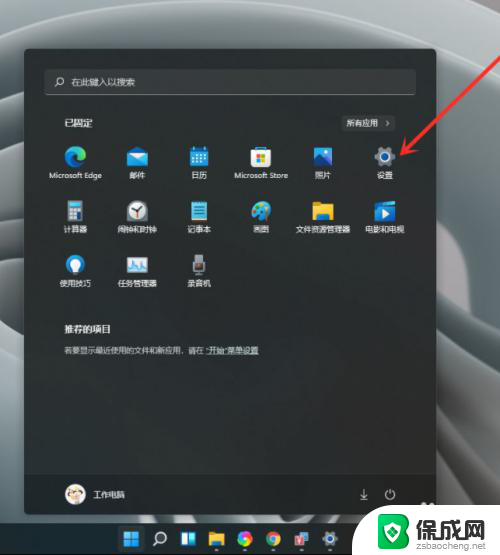 win11桌面输入法 Win11默认输入法设置方法
win11桌面输入法 Win11默认输入法设置方法2024-03-20
-
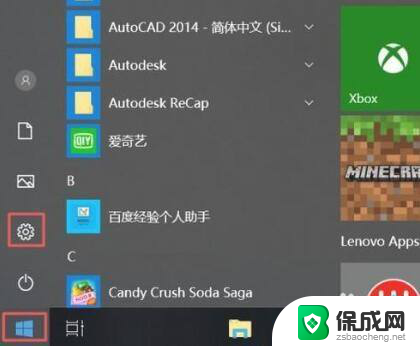 win10首选英文输入法 如何在Win10系统中设置英文输入法为默认
win10首选英文输入法 如何在Win10系统中设置英文输入法为默认2024-06-24
-
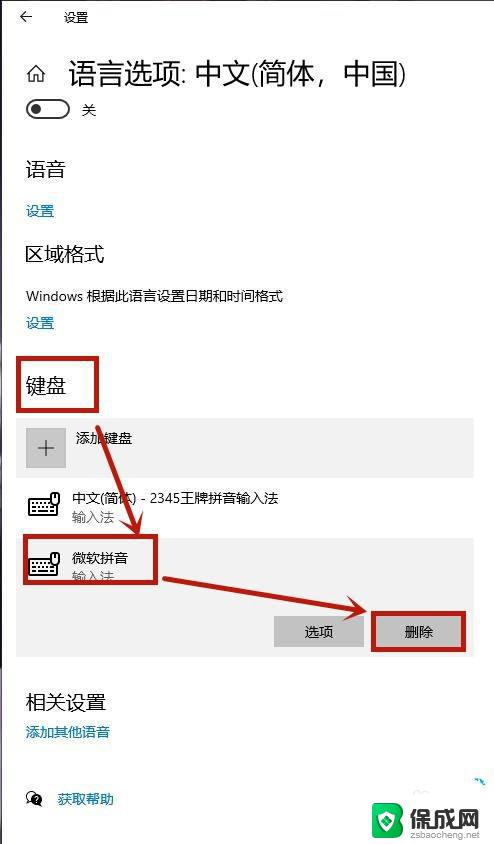 怎么删除掉win10自带的输入法 Win10删除自带输入法步骤
怎么删除掉win10自带的输入法 Win10删除自带输入法步骤2024-05-24
- 惠普笔记本win11系统如何设置输入法 Win11设置输入法方法
- win10 输入法 切换 win10系统如何设置输入法切换快捷键
- win10怎么改切换输入法按键 Win10调整输入法切换的按键设置
- 电脑怎么调拼音输入法 win10自带输入法如何设置
- 英伟达还能牛多久?2021年英伟达最新动态及未来发展趋势分析
- 如何有效升级显卡以提升游戏性能和图形质量:详细教程和实用技巧
- 英伟达中国打造国产GPU,摩尔线程冲刺IPO,估值超255亿
- 详细教程:Win10系统激活的多种方法与步骤,最新有效激活方法大揭秘
- 微软下跌1.41%,报416.59美元/股,市值跌破2.5万亿美元
- 详细步骤教你如何在Win7系统中进行系统还原,轻松恢复系统设置
新闻资讯推荐
- 1 微软下跌1.41%,报416.59美元/股,市值跌破2.5万亿美元
- 2 详细步骤教你如何在Win7系统中进行系统还原,轻松恢复系统设置
- 3 聊聊游戏本该怎么选择CPU(处理器):如何挑选最适合游戏的处理器?
- 4 AMD致命一击 将在移动平台上3D缓存,提升游戏体验
- 5 初探微软Win10/Win11新版Terminal,AI提升终端命令体验,全面解析最新终端技术革新
- 6 2024年11月CPU横评及选择推荐指南:最新CPU性能排名及购买建议
- 7 英伟达现在为什么甩AMD几条街了?来看看原因-详细分析两家公司的竞争优势
- 8 英伟达盘中超越苹果,再次成为全球市值最高公司,市值超过2.3万亿美元
- 9 微软宣布Win10系统将退休,如何应对升级问题?
- 10 微软上涨1.25%,报411.435美元/股,市值再创新高
win10系统推荐
系统教程推荐
- 1 win11快捷记录打开笔记 系统速记按钮开启方法
- 2 .exe在win11上打不开 win11exe文件打不开解决方法
- 3 如何增强网速win10 笔记本电脑加快网速方法
- 4 win10如何彻底删除搜狗主页 搜狗浏览器卸载步骤
- 5 戴尔笔记本开机密码忘了怎么办win10 Windows10开机密码忘了怎么办忘了怎么办
- 6 windows11改账户名字 Windows 11账户名称调整方法
- 7 win11屏幕分辨率调整不了 win11显示器分辨率调整不了怎么解决
- 8 win11本地账户如何更改名字 win11本地账户怎么改名字
- 9 win11打开usb连接 Win11如何开启U盘接口
- 10 win11显示字体设置 Windows11系统字体设置步骤